|
|
|
|
|
|
���p��̒������āH
�ŋ߁A�p��̒����i�����j�i2-4�{���j�Œ������̔\�͂����コ���悤�Ƃ����b���悭���ɂ�
�܂��B�{���Ɍ��ʂ͂���̂ł��傤���H�@�����A�֘A����{���Ē��ׂĂ��܂����A���{�l�̔]
�͉����F���ɑ��ẮA���]�������������甭�B���Ă���悤�ł��B����́A���{��̎��g����
�悪1500�w���c�ȉ��̔�r�I�ɒႢ�̈�ɂ��邽�߂ł��B����A�p��́A�����m�̂悤�ɍ���
���g���̈�i2000�w���c�ȏ�j�ɂ���̂ŁA�Ⴂ�̈�̉�����Ȃꂽ���{�l�ɂ́A
�p��̎q���ip,t,v�Ȃ�)���������ɂ����Ȃ�܂��B��������P���邽�߂ɂ́A�����A�p�����
�������ɕ������Ƃ���ԂƂ������ƂɂȂ�܂����A�ł��邾���Z���ԂŌ��ʂ��グ�邽�߂ɁA
�����Ƃ�����i�����グ���Ă���悤�ł��B����́A�����ɂ���āA���Ƃ��Ɠ���̑���
�E�]�����������A�p����E�]�Œ������悤�ɂ�����̂ł��B
�@�ȏ�̂悤�ȗ��R�ŁA�l�I�ɂ��g���C���Ă��܂��B�����́A�ʏ�A�����I���̂�10��������
���̂��Q�{���ł���A������5���Œ�����킯�ł��̂ŁA�Z�����l�ɂ́A���ꂾ���ł����ʂ���
�邩������܂���B�t���[�\�t�g�𗘗p�������@�ɂ��āA�ȉ��ɉ�����܂��B
��N88BASIC�𗘗p�����P��̕��K���������ł��B
�������i�����j�̃T���v��NEW!
�@�t�@�C���͈��k�t�@�C���ł��̂ŁA�_�E�����[�h��A�𓀂��Ă��������i�s�m�L�I�̑�P�͂ł��j
�ʏ�̑��x�i355KB�j���@�_�E�����[�h
�Q�{���i197KB �j�@���@�_�E�����[�h
�S�{���i96KB�j�@���@�_�E�����[�h
��MP3�t�@�C���ł̓_�E�����[�h�����܂������Ȃ������̂ŁA���k�t�@�C���ɕύX���܂����B
�����k�E�𓀂̃t���[�\�t�g�́A������
�ł��B
�X�|���T�[�h�����N
�������������
�@�ȉ��ɁA�S�{�̃t���[�\�t�g�������܂����A���́A���ۂɂ͎��̂悤�ɂ��Ē������s���Ă��܂��B
�@DARU�\�t�g�ŁACD�ɋL�^����Ă���CDA�t�@�C�����p�\�R���Ŏ�舵����WAVE�t�@�C���ɕϊ�����B
�AMERU�\�t�g�ŁA�p�\�R���Ɏ�荞��WAVE�t�@�C�����Q�{���ɕϊ�����B
�BmusicEncoder�\�t�g�ŁA�Q�{����WAVE�t�@�C����MP3�t�@�C���ɕϊ�����i�f�[�^�ʂ͖�1/10�Ɍ����j
�C�g�їp�̃I�[�f�B�I�v���C���[�Ƀ_�E�����[�h���遨�����̗��K
�i*�K�v������AAudioEditor�ŁAMP3�t�@�C���̕ҏW���s���j
�@�����ƁA���̂悤�Ȏ菇�ł��B�ŋ߂ł́A���yCD��MP3�ɕϊ�����\�t�g���s�̂���Ă��܂��i���i�����Ă���
�Ȃ̂Łi2000�~���x�j�A���̂悤�ȃ\�t�g�𗘗p�����Ǝ�Ԃ��Ȃ��Ă�����������܂���j
�E�t���[�\�t�g
�@�@�P�D�l���q���@�i��҂�InspiredWorkS����ł��j�F�Đ����x��ύX����t���[�\�t�g
�_�E�����[�h�F
http://www.vector.co.jp/soft/win95/art/se288913.html
�@�@�Q�DDARU/WAVE-PLAYER! �@�i��҂�DULL����ł��j�FCDA�t�@�C����WAVE�`���ɕϊ��ł���t���[�\�t�g
�_�E�����[�h�F
http://www.vector.co.jp/soft/win95/art/se244212.html
�@�@�R�DAudioEditor�@�i��҂�ted����ł��j�FMP3�̕ҏW�i�J�b�g�A�����j���ł���t���[�\�t�g
�_�E�����[�h�F
http://www.vector.co.jp/soft/dl/win95/art/se143192.html
�@�@�S�D�~���[�W�b�N�G���R�[�_�[(musicEncoder) Ver0.8�@�i��҂��Ђ�����ł��j�F
WAVE�t�@�C����MP3�ɕϊ�����t���[�\�t�g�ł��B
�_�E�����[�h�F
http://www.vector.co.jp/soft/win95/art/se295508.html?y
�E���莝���̉p��b�c����
���X�V�L�^�F
2004.10.31�@�쐬
2004.11.7�@�@AudioEditor�iMP3�̕ҏW�\�t�g�j�̗��p���@��lj�
2004.11.8�@�@�~���[�W�b�N�G���R�[�_�[�̗��p���@��lj�
2006.12.28�@HP���j���[�A��
�l���q���\�t�g�̗��p���@
�����łɃp�\�R���̒��ɁAWAVE���邢��MP3�`���̃t�@�C�������݂���ꍇ��
����MeRu�\�t�g�ł����ɒ����Ƀg���C�ł��܂��B

�\�t�g�̃_�E�����[�h����сA�𓀂͂ł����ł��傤���H
��̐}�͉𓀂���MeRu�\�t�g�̋N����ʂł��B�𓀂��s����
MeRu.exe�Ƃ������s�t�@�C�������������̂ŁA���̃t�@�C����
�_�u���N���b�N���܂��B
�ȉ��ɁA�ȒP����菇�������܂��B
�P�D�t�@�C�����J���i��}�́h�P�h�j
�@�����������t�@�C�����J�����������B
�Q�D��ʉ��̃��j���o�[�i��}�́h�Q�h�j�ōĐ����x�����߂܂��B�ʏ�̑��x
�ł���A1.0�A�Q�{���ł���A2.0�ɐݒ肵�܂��B
�R�D�Đ����Ă��������i��}�́h�R�h�j�B
�����ł��傤���H
�I�����C���w���v�iMENU�o�[�̉E�[�j�ɂ͂��Ȃ�ڂ�������������܂��B
���@�p�\�R���̒��ɂ����ɓǂݍ��߂�t�@�C�����Ȃ��ꍇ�́A�܂�
����DARU/WAVE-PLAYER!�𗘗p���āA�b�c����t�@�C����ǂݏo���܂��B
���̌�AMeRu�\�t�g���g���āA�Q�{���ɕϊ����܂��B
�@�ȉ��ɁA�ȒP�ȑ���菇�������܂��B
�@�𓀂���ƁADWPLAY.EXE�Ƃ������s�t�@�C������������̂ŁA���̃t�@�C�����܂��A�_�u���N���b�N���Ă��������B
�P�D�b�c���p�\�R���ɑ}�����A�{�̂́h�P�h�̂�������E�N���b�N����ƃv���_�E�����j���[��������̂ŁA�I�Ȃ�
�s���܂��B
�Q�D���}�́h�Q�h�̕����ɑI�Ȃ����t�@�C�����\������܂��B
�R�D���}�́h�R�h�̕����ŃA�E�g�v�b�g�̃t�@�C���`����ݒ肵�܂��iWAV�`���Ȃǁj
�S�D�Đ����s���܂��i���}�́h�S�h�j
���Đ����I������ƁA����DARU/WAVE-PLAYER!�Ɠ����t�H���_�[�̒��ɁAWAV�`���̃t�@�C�����V��������
���Ă��܂��B�K���ɖ��O��ς��āA�ۑ����܂��傤�B���̃t�@�C���͍���MeRu�\�t�g�Œ��������邱�Ƃ�
�ł��܂��B
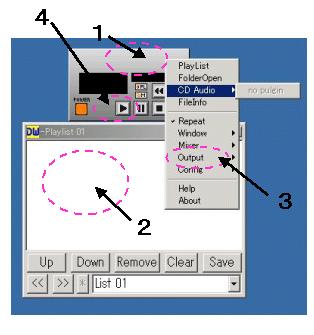
AudioEdito�\�t�g�̗��p���@
��MP3�t�@�C���̃J�b�g�A�����A�������s���t���[�\�t�g�ł��B
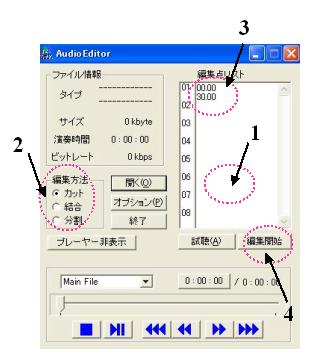
�P�D�t���[�\�t�g�FAudioEditor�i��҂�ted����ł��j�̃_�E�����[�h����щ�
�Q�D�`�d�S�Q�P�Ƃ����t�@�C�����������܂��B���̒��̂`�dditor.exe���_�u���N���b�N���āA�N�����Ă��������B
�R�D�ҏW������MP3�̃t�@�C�����h���b�O���h���b�v�ŁA�ҏW���X�g�ɂ���܂��B
�h���b�O���h���b�v�F�ҏW������MP3�̃t�@�C�����}�E�X�̍��N���b�N�ł���ŁA���̂܂�
�}���̂P�̕����ɓ���Ă��������B
�S�D�ҏW���@�i�J�b�g�A�����A�����j��I���i�}���A�Q�j
�T�D�Ⴆ�A�ŏ��̂R�O�b�̐����������J�b�g�������ꍇ�A�ҏW�_���X�g���ȉ��̂悤�ɐݒ肵�āA
�ҏW�J�n���N���b�N���Ă��������i�}���A�S�j�B�}���A�R�̕����́A�P�s�ڂ�00.00�A�Q�s�ڂ��A30.00�i�P�ʂ͕b�j
�ƂȂ��Ă��܂��B���̂悤�ɋL�����邱�ƂŁA�ŏ���30�b���J�b�g����܂��B
�U�D�ҏW����t�@�C���������Ă���z���_�[�ɁA�V�����t�@�C�����쐬����Ă��܂��B
�V�����t�@�C���̖��O�͂��̂܂܂ł��B���̑���ɁA���̃t�@�C���̓��Ɂ��}�[�N�̂���
���̃t�@�C���̃o�b�N�A�b�v�t�@�C���������ɐ������܂��B�t�@�C���̃T�C�Y�e�ʂ��m�F���Ă݂Ă��������B
�J�b�g�ҏW�����t�@�C���͗e�ʂ��������Ȃ��Ă���͂��ł��B
�@���𓀂����t�@�C���̒���Readme.html�Ƃ����A���Ȃ�ڂ����������t�����Ă��܂��B
musicEncoder�̗��p���@
��WAV�t�@�C����MP3�ɕϊ�����t���[�\�t�g�ł��B
MP3�Ƃ́A MPEG Audio Layer-3 �̗��ŁA�f���f�[�^���k������MPEG-1��
���p����鉹�����k�����̈�ł��B�I�[�f�B�ICD���̉�����ۂ����܂܃f�[�^�ʂ�
��1/11�Ɉ��k���邱�Ƃ��ł���Ƃ�������������܂��B�g�їp�̃f�W�^���I�[�f�B�I�v���C���[
�͂قƂ�ǂ����̌`���ł��B��q�����悤�ɁA�f�[�^�ʂ͖�1/11�ł��̂ŁA64MB��
�������[������A�قځA�P������CD�����^�ł��܂��B
�@�����ɂ���Ƃ���ɁA�f�[�^�ʂ����Ȃ��Ȃ�̂ŁA1.5-2���������^�ł���悤��
�Ȃ�܂��B
�@����ł́A�菇�������܂��B
�P�D�t���[�\�t�g�̃_�E�����[�h�FmusicEncorder�i��҂��Ђ�����ł��j
�Q�DmusicEncoder.exe���_�u���N���b�N���ċN������B
�R�D���}�A�P�̕��������N���b�N���āA�o�͐�z���_�[�����߂�i�Ⴆ�AD�h���C�u�Ȃǁj
�S�D���}�A�Q�̕������E�N���b�N����ƁA�R�̃v���_�E�����j���[�������̂ŁA
�h���ڂ̒lj��h���N���b�N���āA�ϊ��������t�@�C����I������B�I�����I������ƁA�S�̕�����
���̃t�@�C�������L�������B
�T�D�h�ϊ��h�{�^�������N���b�N����ƁA�ϊ����J�n����A�P�D�Ŏw�肵���z���_�[��MP3�t�@�C���i���O�͓���j
�����������B
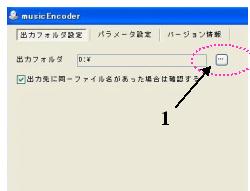
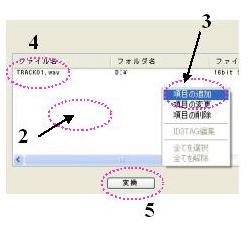
�ȏ�
�p��̑����i�����j�ƃZ���g�j�����g�ˎ�
|
|
|

